Sotsiaalne ja emotsionaalne õppimine ei ole ainult lastele.
Kuigi tõendid näitavad, et kõrgema sotsiaalse emotsionaalse pädevusega õpetajatel on tõhusam klassiruumi juhtimine, parem säilitamine ja kõrgem akadeemiline saavutus, pakutakse õpetaja isikliku SEL toetamiseks väga vähe koolitusi.
SEL-i oskuste efektiivseks õpetamiseks vajavad haridustöötajad esmalt ruumi, et peegeldada isiklikult ja tunnustada nende oskusi ja kasvuvõimalusi. Andke haridustöötajatele võimalus endaga sisse registreerida ja oma kooli ökosüsteemi temperatuuriga tutvuda, kasutades Teamsi klassis peegeldamist.
Märkus.: See artikkel aitab teil microsoft Teamsi haridusasutuste töötajate töörühmas kasutada funktsiooni Reflect. Kui te ei kasuta personaliliikmete töörühmi, on Reflect saadaval ka veebirakendusena, mis võimaldab teil seda brauseri kaudu hõlpsasti kasutada mis tahes seadmes (nt lauaarvutis, tahvelarvutis või mobiilsideseadmes), ilma et peaksite eraldi rakendust alla laadima. Lugege lisateavet selle kohta, kuidas kasutada funktsiooni Reflect veebirakendusena.
Sissemöllimise loomine
Julgustage töötajate meeskonnas peegeldavaid vestlusi, muutes sisseregistreerimised teie rutiini osaks.
NB!: Töötajate töörühma sissemöllimise kajastamiseks peate olema töörühma omanik.
1. Liikuge soovitud personaliliikmete töörühma ja valige vahekaart Peegelda .
-
Siin saate vaadata oma viimatisi sisseregistreerimisi. Õppurite vastuseid saate vaadata mis tahes sisseregistreerimisel.
2. Valige Uus sissemöllimine .
3. Valige uue sisseregistreerimise kuval saadaolevate küsimuste hulgast, kasutage lausetüve enda loomiseks või uurige galeriid ideede saamiseks.
Näpunäide.: Kui loote oma küsimused, valige need, mis kutsuvad vastuseid täis spektrit emotsioone, sest see normaliseerib negatiivseid kogemusi ja suurendab tõelist huvi.
4. Sisseregistreerimise kohandamiseks valige allservas Sätted .
Märkus.: Sisseregistreerimise loomise sujuvamaks muutmiseks salvestatakse sätted automaatselt järgmiste sisseregistreerimiste jaoks, kuid saate neid igal ajal värskendada.
Sätete paanil saate teha järgmist.
-
Otsustage, kui kaua peaks sisseregistreerimine vastuste jaoks avatud olema.
-
Otsustage, milline sõnavarakomplekt sobib teie klassile kõige paremini.
-
Lai emotsioonide sõnavara sisaldab üle 50 erineva emotsioonisõna.
-
Lihtsustatud emotsioonide sõnavara keskendub vähematele, lihtsamatele emotsioonidele, et vähendada ülekoormamist.
-
-
Otsustage, millises kanalis soovite selle sisseregistreerimise kohta teatise postitada.
-
Otsustage, kas soovite registreerida sisseregistreerimise vastajate nime.
Märkus.: Vastajate nimede salvestamisel kuvatakse tulemid igal juhul. Kui otsustate nimesid mitte salvestada, kuvatakse tulemid ainult siis, kui vastuseid on vähemalt 3, et kaitsta vastajaid juhusliku tuvastamise eest.
-
Otsustage, kas soovite koondatud tulemeid vastajatega jagada.
Märkus.: Kui lubate selle suvandi, jagatakse koondtulemeid vastajatega ainult siis, kui sisseregistreerimine vastuste saamiseks suletakse ja kui vastuseid on vähemalt 3, et kaitsta vastajaid juhusliku tuvastamise eest.
7. Valige Loo sissemöllimine .
Näete sisseregistreerimist Peegelda ja meeskonnaliikmeid teavitatakse võimalusest oma tundeid jagada.
Näpunäide.: Enne sisseregistreerimise loomist saate valida eelvaate, et näha vastaja kasutuskogemust.

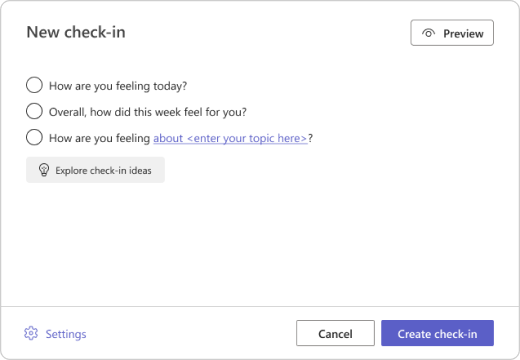
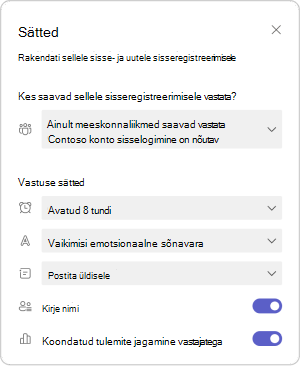
Sisseregistreerimise vastuste kuvamine
Sisseregistreerimise loojana:
-
Naaske vahekaardile Peegeldus .
-
Valige loendist soovitud sissemöllimine.
Märkus.: Te ei pea ootama, kuni sisseregistreerimine suletakse. Kui meeskonnaliikmed vastavad, on nende peegeldused teile nähtavad.
-
Hõljutage kursorit mis tahes Tunded Monsteri kohal, et näha vastaja nime, emotsioonide üksikasju ja varasemaid emotsioone, mille see vastaja teie loodud sisseregistreerimisel valis.
Märkus.: Kui valisite, ei salvestata neid nimesid sisseregistreerimisel, ei näe te vastajate nime ega varasemaid vastuseid.
-
Valige Peida nimed , et üheskoos kuvada koos projitseerimine empaatilise koostetööriistana.
-
Selle sisseregistreerimise haldamiseks ja vastuste jälgimiseks saate otsida muid võimalusi, klõpsates nuppu "...". paremast ülanurgast.Kuvatakse järgmised suvandid.
-
Kui soovite jagada vaadet vastaja üksikasjadeta partneritega, valige Salvesta pildina.
-
Vastuste kuvamiseks valitud emodžide vastajate põhjal valige Vastuste jaotus. Valige levivaates mis tahes emotikoni vahekaart, et näha järgmist.
-
Milline kasutaja selle emodži valis.
-
Kuidas nad oma emotsioone nimetasid.
-
Kuidas nad reageerisid eelmistele peegeldustele. Libistage kursoriga üle mõne eelmise emodži, et näha, kuidas need määratlesid ja millise kuupäeva nad määratlesid.
-
Valige mis tahes vastaja nimi ja seejärel valige Alusta vestlust, et saata neile sõnum otse rakendusest Reflect.
-
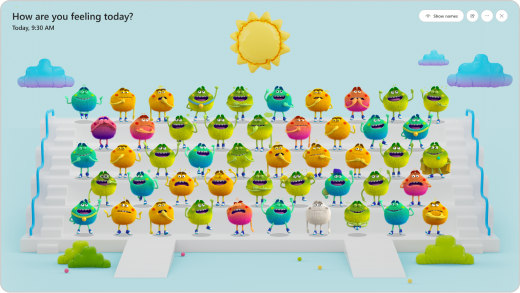
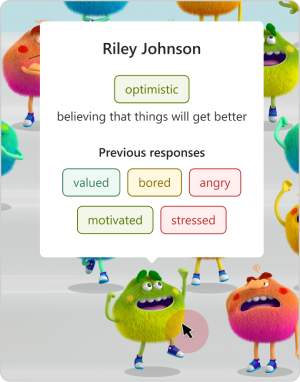
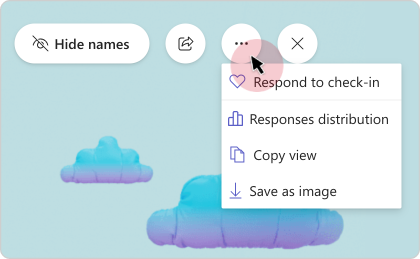
Privaatsus peegeldus
Personaliliikmed näevad rakenduses ainult oma täielikke peegeldusi. Kuigi nad näevad vastuste levitamist, kui loojad valivad Jaga koondtulemeid vastajatega, loob selle suvandi väljalülitamine anonüümsema kogemuse.
Peegeldage Microsoft 365 osana andmete kogumist ja kasutamist käsitlevaid piirkondlikke ja valdkonnakohaseid määrusi( sh GDPR ja FERPA).
Peegeldamise sisseregistreerimisele vastamine
Tervislikud kooliökosüsteemid sõltuvad heade sotsiaalsete emotsionaalsete oskustega haridustöötajatest. Oma emotsioonide peegeldus ja nimetamine aitab arendada eneseteadlikkust, andes samal ajal väärtuslikku tagasisidet ka oma kooli kogukonnas.
-
Kui töörühma omanik loob sisseregistreerimise Peegelda, pääsete sellele juurde tegevuste kaudu ja saate seda kanalis vaadata.
-
Valige emodži, mis sobib kõige paremini teie tunnetega.
-
Pange oma emotsioonidele nimi , valides emotsioonide sõna, mis sobib teie tunnetega. ja seejärel valige Edasta .
NB!:
-
Saate kursoriga üle silmaikooni vaadata, et kontrollida, kas teie nimi kuvatakse sisseregistreerimise loojale vastuse kõrval.
-

Vaadake, kuidas teie meeskonnaliikmed vastasid
Kui meeskonnaliikmete jaoks lubatud privaatsussätted näevad vastuste levitamist, saate vaadata, kuidas teie meeskonnaliikmed pärast sisseregistreerimist reageerisid.
-
Varasemate vastuste ja oma eakaaslaste vastuste jaotuse kuvamiseks valige vahekaart Peegelda .
-
Kui soovite vaadata, mitu töörühma liiget iga emodži valis, valige suletud vastusest kuva töörühma vastused .
-
Vastuse kohandamiseks või vastamiseks valige avatud sissemöllimine.
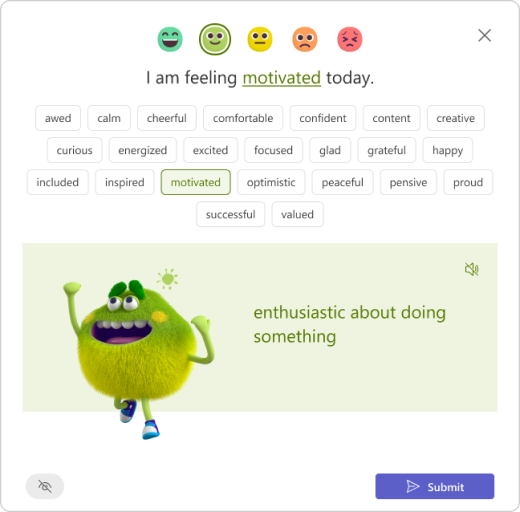
Aidake meeskonnaliikmetel olla SEL rollimudelid
Mobilize Reflect check-ins to support yourself and your partners! Haridustöötajad vajavad võimalusi oma emotsioonide üle mõtisklemiseks ja töötlemiseks ning selleks saavad õppurite jaoks paremad SEL rollimudelid. Lisage peegeldus ametialasele arengule ja muudele töötajate koosolekutele, et pakkuda praktiseerimisvõimalusi ja kuulamisvõimalusi.
-
Kasutage küsimust "Kuidas te tunnete, kuidas te selle nädala mobiliseerisite kasvumällu?", et alustada vestlust vigadest ja sellest, kui võimsad need on kui õppeseadmed. Võimaluse andmine vigade kohta jagamiseks võib aidata uute asjade proovimist vähem keeruliseks muuta.
-
Kasutage selliseid küsimusi nagu "Kuidas tunnete oma õppimis- ja kasvuvõimalusi?", et alustada vestlust vigadest ja nende võimetest õppeseadmetena. Võimaluse jagamine vigade kohta võib muuta uute asjade proovimise vähem keeruliseks.
-
Kasutage päevikuseansside käivitamiseks küsimusi ideegalerii jaotises Isiklik . Andke haridustöötajatele aega oma vastuste täpsustamiseks eraruumis, kus nad saavad jälgida eesmärke, väljendada tugevaid tundeid või teha plaane isiklikuks kasvuks ja heaoluks.










